技嘉主板bios设置翻译成中文方法
发布时间:2016-11-06 13:07
相关话题
你们知道怎么把主板BIOS设置成中文吗?下面是小编带来技嘉主板bios设置翻译成中文的内容,欢迎阅读!
技嘉主板bios设置翻译成中文方法:
开机按键进入BIOS设置主界面,因为不同的主板键值是不一样的,可以查看电脑的说明书,或者到品牌机官网查询。如果是组装机,则看主板的键值。
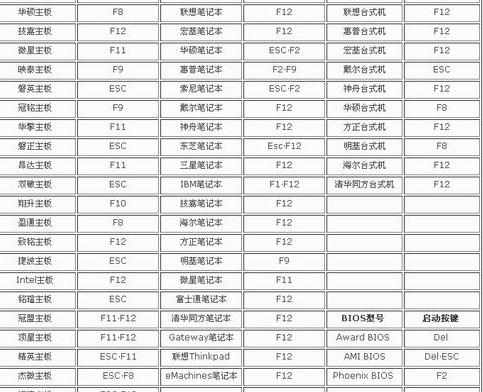
比如,AMI 3D UEFI BIOS 只要开机按“Delete”或小键盘的“Del”键,即可进入Gigabyte UEFI DualBIOS▶点选菜单栏上的System子菜单(使用向右箭头▶)。
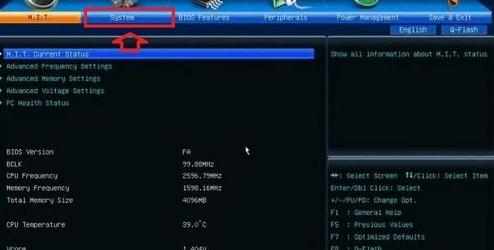
System页面中,“System Language”选项▶此时通常默认English(英文)

按一下Enter(回车键),就能弹出“System Language”语言选择菜单,此时默认English(英文)菜单。

再使用向上键▼,将语言调整为简体中文。

再按一下回车键(Enter),系统语言就会变成简体中文的了。

再回到BIOS首页M.I.T概况一目了然。

应用比较多得是在这里设置启动项:
BIOS功能▶选择启动优化顺序▶默认选中“启动优先权 #1”

此时按回车键。弹出“启动优先权 #1”选择菜单,按向下箭头“↓”或用鼠标选择需要的项目。
设置光盘启动:选中第一项“SATA SM:PIONEER DVD-ROM”按回车键。
设置硬盘启动:选中第二项“SATA PM : STS000M002-1BD142”按回车键。
设置 u盘启动:选中第三项:“UEFI:V88 V88 5.0”(显示型号)按回车键。


技嘉主板bios设置翻译成中文方法的评论条评论